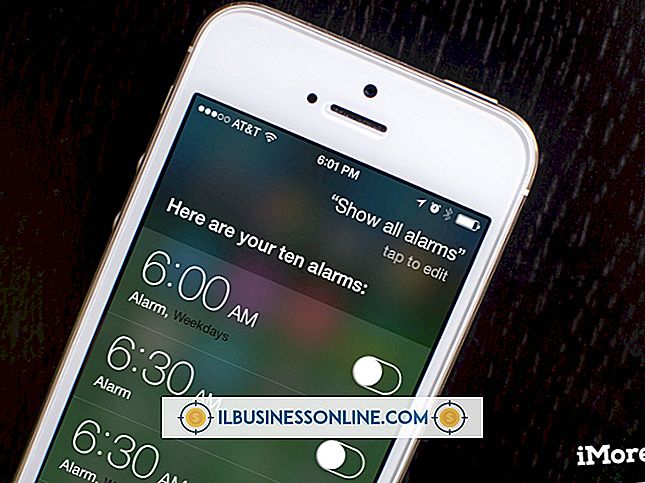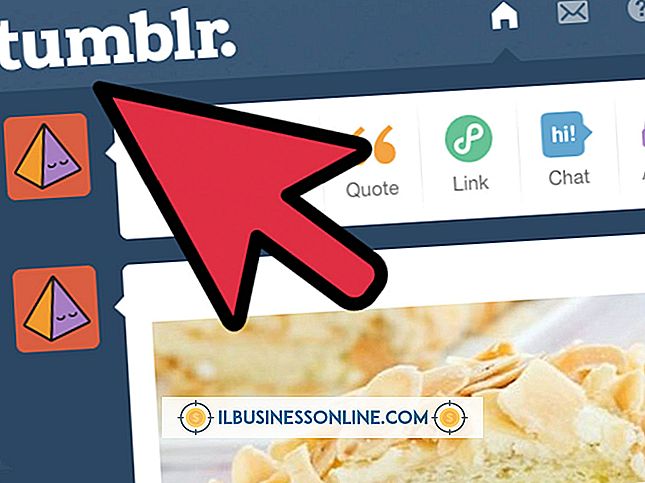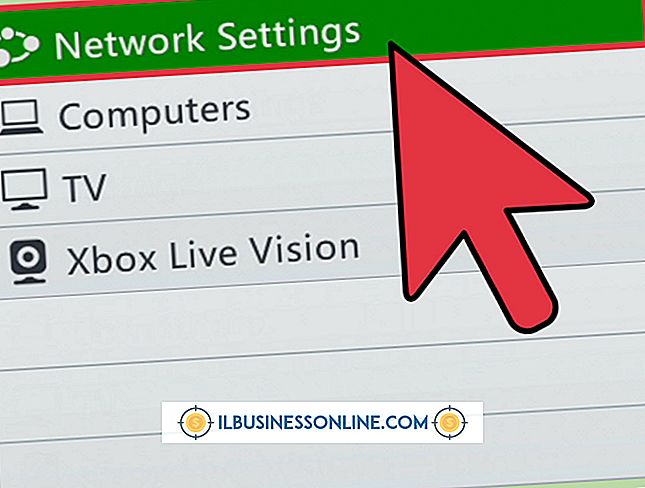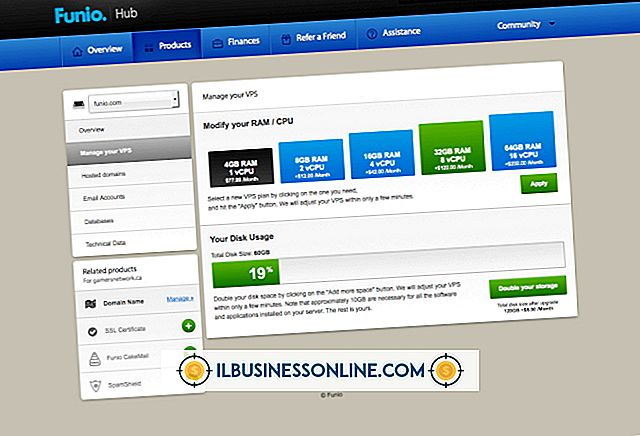Slik bruker du de innfødte Microsoft USB-skriverdriverne

Å ha en skriver tilgjengelig og klar for utskrift er viktig for driften av de fleste små bedrifter. Siden implementeringen av Plug and Play-teknologien har det vært en stor del å koble til en skriver til datamaskinen din, og at de innledende Microsoft Windows-driverne kan konfigurere skriveren for deg. Implementeringen av innfødte skriverdrivere har fortsatt å utvides med suksessive generasjoner av Windows, slik at tilkoblingen av de fleste skrivere - spesielt de nyeste modellene - uten behov for ytterligere drivernedlastinger eller installasjonsprogramvare.
Automatisk driverbruk
1.
Koble skriverens strømledning til et nærliggende uttak, og koble deretter USB-kabelen til en åpen USB-port på ditt løpende datasystem.
2.
Vent noen minutter for Windows å gjenkjenne den nye USB-skriveren. Den nye enhetsveiviseren bør installere nødvendige native Windows-skriverdrivere for bruk sammen med systemet.
3.
Klikk Windows Start-knappen på oppgavelinjen, og velg deretter "Enheter og skrivere" fra menyen. Se etter skriveren din på listen Enheter under delen Skrivere og fakser for å bekrefte skrivertilsetningen. Hvis skriveren ikke er oppført, må du legge til den manuelt.
Mannlig Konfigurere en skriver
1.
Klikk Windows Start-knappen på oppgavelinjen. Velg "Enheter og skrivere".
2.
Klikk på "Legg til en skriver" og velg "Legg til en lokal skriver" fra alternativene.
3.
Velg "Bruk en eksisterende port" og velg USB-porten. Klikk på "Neste".
4.
Finn skriverprodusenten i valgboksen til venstre i vinduet Legg til skriver. Velg skrivermodellen fra ruten til høyre. Klikk på "Next" for å installere den innfødte skriverdriveren.
5.
Velg for å bruke den anbefalte driveren og klikk på "Neste". Skriv skrivernavnet i feltet Navn og klikk på "Neste". Velg om du vil dele eller ikke dele skriveren med andre enheter på nettverket, og klikk på "Neste". Klikk på " Fullfør "for å fullføre installasjonsprosessen og gjøre skriveren klar til bruk.